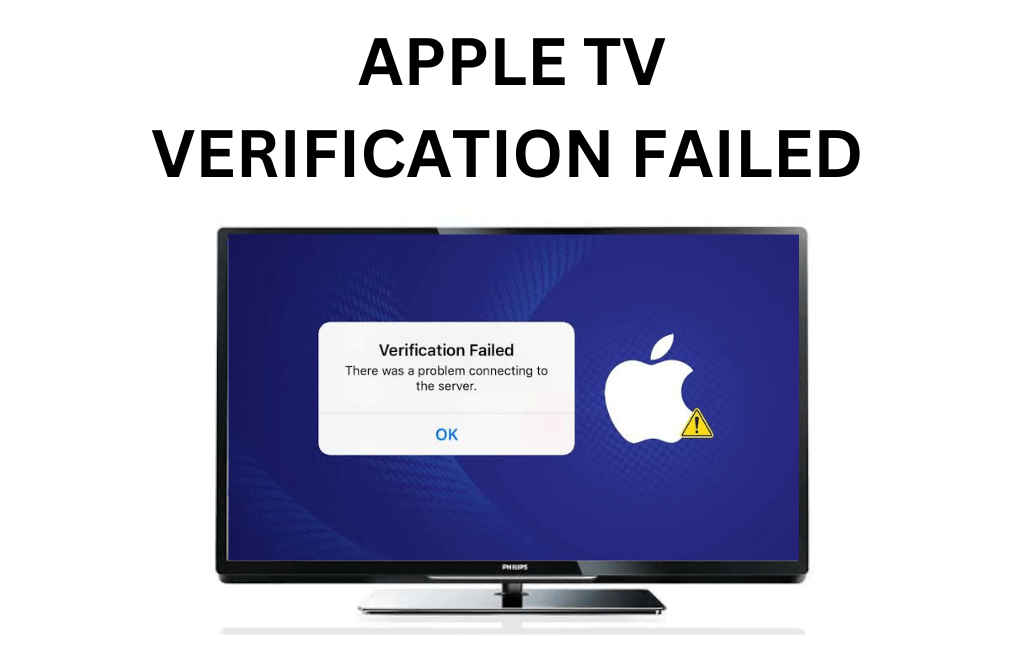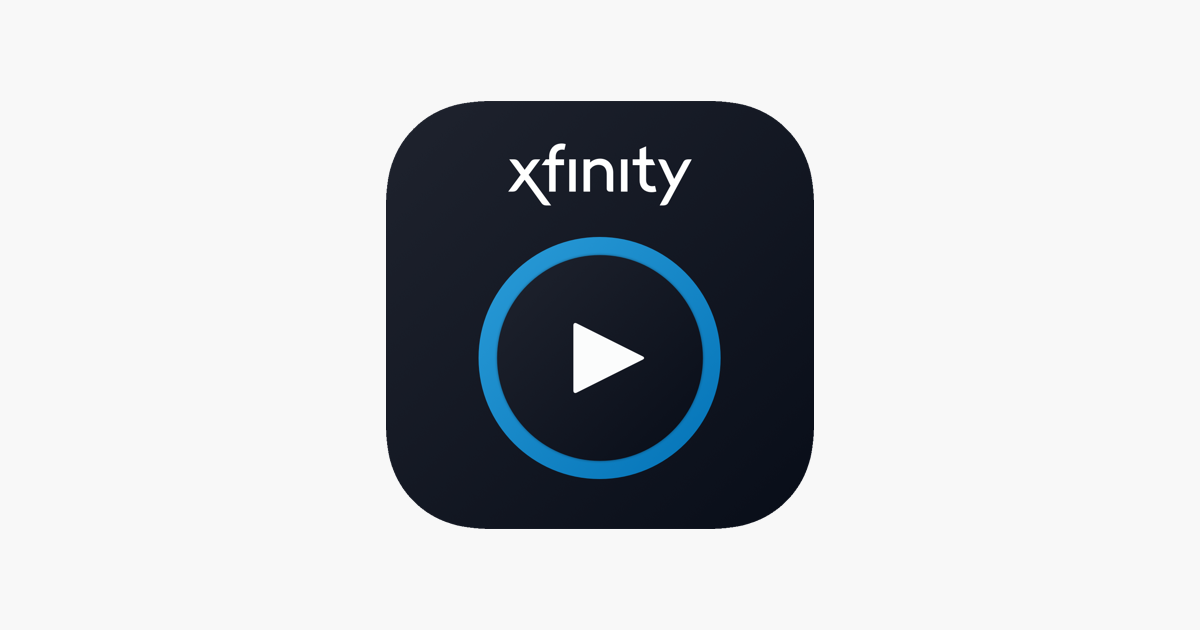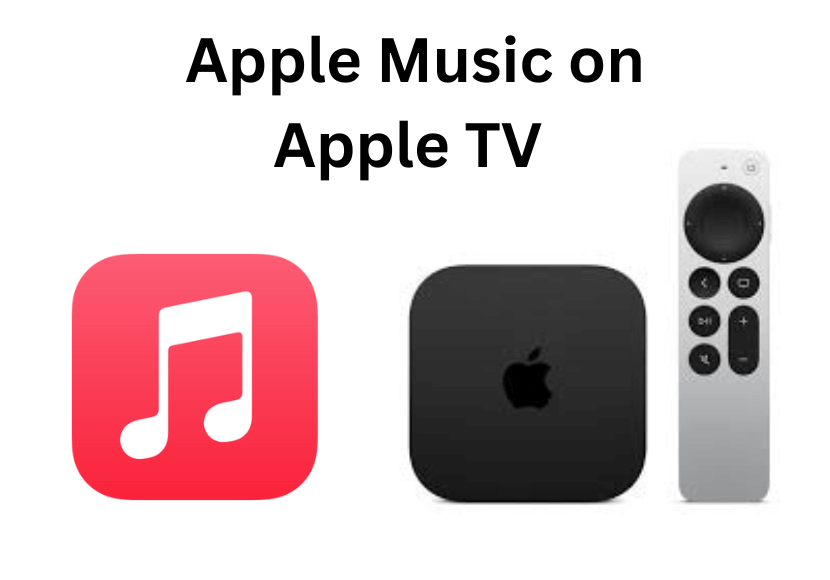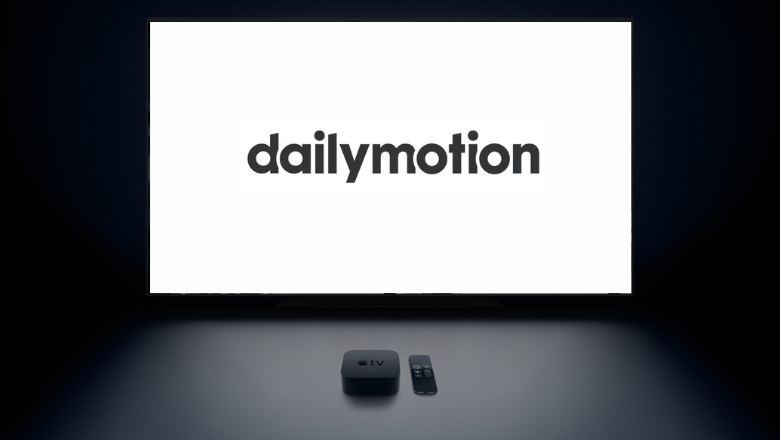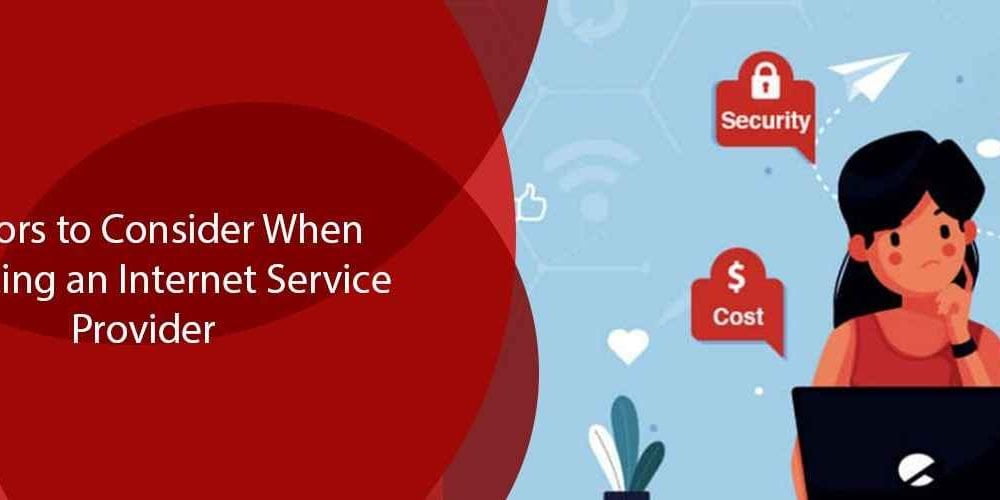Πολύ σπάνια, μπορεί να συναντήσετε τα τρομακτικά ζητήματα Αποτυχία επαλήθευσης στο Apple TV σας. Το θέμα εμφανίζεται με το μήνυμα “Η επαλήθευση απέτυχε Παρουσιάστηκε πρόβλημα κατά τη σύνδεση με τον διακομιστή.” Αυτό το σφάλμα μπορεί να προκύψει στο Apple TV σας, εάν ο διακομιστής αποτύχει να δημιουργήσει μια ασφαλή σύνδεση μεταξύ του ίδιου και του Apple TV σας. Αυτό το ζήτημα παρουσιάζεται λόγω ζητημάτων από την πλευρά του χρήστη ή από την πλευρά της υπηρεσίας Apple.
Τις περισσότερες φορές, αυτό το ζήτημα επαλήθευσης μπορεί να επιλυθεί εύκολα χρησιμοποιώντας ορισμένες βασικές μεθόδους αντιμετώπισης προβλημάτων. Σε αυτόν τον οδηγό, θα δείξω μερικές εύκολες λύσεις για την επίλυση του προβλήματος επαλήθευσης στο Apple TV.
Πώς να συνδέσετε το χειριστήριο PS5 σε iPhone, iPad, Mac και Apple TV

Πιθανές αιτίες για την επαλήθευση Apple TV απέτυχε
Οι πιθανές αιτίες για το πρόβλημα σύνδεσης στο Apple ID περιλαμβάνουν:
- Η σύνδεσή σας στο διαδίκτυο είναι κακή ή ασταθής.
- Η χρονική σήμανση στη συσκευή σας πηγαίνει στραβά.
- Η εφαρμογή σας δεν είναι ενημερωμένη.
- Πρόβλημα με την κατάσταση συστήματος της υπηρεσίας Apple.
- Το Apple ID σας χρειάζεται ρύθμιση.
- Προσωρινή δυσλειτουργία της συσκευής σας.
- Τροποποιήσεις στις ρυθμίσεις συστήματος ή δικτύου.
Πώς να διορθώσετε την αποτυχία επαλήθευσης Apple TV
Για οποιαδήποτε από τις αιτίες του προβλήματος αποτυχίας επαλήθευσης, θα δοκιμάσετε τις παρακάτω επιδιορθώσεις.
- Ελέγξτε τη σύνδεσή σας στο Διαδίκτυο
- Επαληθεύστε τις ρυθμίσεις ημερομηνίας και ώρας
- Ενημερώστε το υλικολογισμικό
- Αποσυνδεθείτε και συνδεθείτε στο iTunes
- Ελέγξτε την κατάσταση του συστήματος
- Επαναφέρετε τον κωδικό πρόσβασης Apple ID σας
- Επαναφορά ρυθμίσεων και κατάργηση πρόσφατων καναλιών
- Power Cycle Apple TV
- Επαναφέρετε τη συσκευή σας
Ελέγξτε τη σύνδεσή σας στο Διαδίκτυο
Εάν το Apple TV σας δεν είναι συνδεδεμένο σε σταθερή σύνδεση Wi-Fi, η διαδικασία επαλήθευσης ενδέχεται να αποτύχει. Για να διορθώσετε αυτό το πρόβλημα, βεβαιωθείτε ότι το Apple TV σας είναι συνδεδεμένο σε σταθερό Wi-Fi. Επανεκκινήστε το μόντεμ Διαδικτύου σας για να διορθώσετε τυχόν προβλήματα που σχετίζονται με το μόντεμ. Μπορείτε να ελέγξετε την ισχύ και την ταχύτητα του δικτύου σας στο Διαδίκτυο χρησιμοποιώντας ιστότοπους όπως fast.com.
Εάν βρίσκετε αδύναμο το σήμα σας στο Διαδίκτυο, δοκιμάστε να αλλάξετε τη σύνδεσή σας από κινητή σε WIFI ή καλώδιο ethernet για αξιόπιστη σύνδεση στο Διαδίκτυο. Εάν το Διαδίκτυό σας λειτουργεί καλά και εξακολουθείτε να εντοπίζετε το σφάλμα, δοκιμάστε τις διορθώσεις που προτείνονται παρακάτω.
Επαναφορά ρυθμίσεων δικτύου
Η επαναφορά των ρυθμίσεων δικτύου είναι ένα άλλο απλό τέχνασμα για την επίλυση σφαλμάτων αποτυχίας επαλήθευσης. Δείτε πώς μπορείτε να επαναφέρετε τις ρυθμίσεις δικτύου στο Apple TV σας.
1. Για να επαναφέρετε τις Ρυθμίσεις Δικτύου, μεταβείτε στο Ρυθμίσεις στο iPhone σας.
2. Στο μενού Ρυθμίσεις, επιλέξτε Γενικός.
3. Πατήστε Επαναφορά και στη συνέχεια Επαναφορά ρυθμίσεων δικτύου.
4. Εισαγάγετε τον κωδικό πρόσβασής σας και πατήστε ξανά Επαναφορά δικτύου για να επιβεβαιώσετε την ενέργειά σας.
Αφού επαναφέρετε τις Ρυθμίσεις Δικτύου, πρέπει να επανασυνδέσετε το Apple TV στο Wi-Fi εισάγοντας τον κωδικό πρόσβασής του.
Επαληθεύστε τις ρυθμίσεις ημερομηνίας και ώρας
Εάν η ημερομηνία και η ώρα είναι λανθασμένες στο Apple TV σας, θα εμφανιστεί ένα ζήτημα αποτυχίας επαλήθευσης. Μπορείτε να διορθώσετε γρήγορα αυτό το πρόβλημα διορθώνοντας την ώρα και την ημερομηνία στην τηλεόρασή σας. Δείτε πώς μπορείτε να διορθώσετε την ημερομηνία και την ώρα στις τηλεοράσεις Apple.
1. Πηγαίνετε στο Ρυθμίσεις μενού και Γενικός στην τηλεόρασή σας για να επιλύσετε το πρόβλημα.
2. Ελέγξτε εάν οι τρέχουσες ρυθμίσεις περιοχής, ώρας και ζώνης ώρας είναι ακριβείς.
3. Εάν οι ρυθμίσεις ώρας και ημερομηνίας είναι λανθασμένες, γυρίστε Ενεργοποίηση Αυτόματη ρύθμιση επιλογή.

Ενημερώστε το υλικολογισμικό
Εάν το υλικολογισμικό της Apple TV δεν είναι ενημερωμένο, θα αντιμετωπίσετε προβλήματα επαλήθευσης στο Apple TV. Για να διορθώσετε αυτό το ζήτημα, ενημερώστε το Apple TV σας στο πιο πρόσφατο υλικολογισμικό. Δείτε πώς μπορείτε να ενημερώσετε το Apple TV στο πιο πρόσφατο υλικολογισμικό.
1. Ανοίξτε Ρυθμίσεις στο Apple TV σας.
2. Κάντε κλικ Σύστημα και επιλέξτε Ενημέρωση λογισμικού.
3. Επιλέξτε Λήψη και εγκατάσταση για να ενημερώσετε το Apple TV σας.
Μόλις το υλικολογισμικό ενημερωθεί στο πιο πρόσφατο υλικολογισμικό, δοκιμάστε να συνδεθείτε ξανά.
Αποσυνδεθείτε από το iCloud στο Apple TV
Για να επιλύσετε το πρόβλημα αποτυχίας επαλήθευσης, αποσυνδεθείτε από το Apple ID στο Apple TV και δοκιμάστε να συνδεθείτε ξανά.
1. Πηγαίνετε στο Ρυθμίσεις στο Apple TV σας.
2. Επιλέξτε Χρήστες και Λογαριασμοί.
3. Στη συνέχεια, κάντε κλικ στο Αποσύνδεση για να αποσυνδεθείτε από τη συσκευή
4. Και πάλι, Συνδεθείτε στον λογαριασμό σας με τις απαραίτητες λεπτομέρειες και δοκιμάστε ξανά τη ροή της εφαρμογής.

Ελέγξτε την κατάσταση συστήματος
Σε σπάνια σενάρια, το πρόβλημα μπορεί να οφείλεται σε πρόβλημα από την πλευρά της υπηρεσίας Apple αλλά όχι από την πλευρά σας. Για να μάθετε τη διαθεσιμότητα της υπηρεσίας, ελέγξτε το Σελίδα συστήματος Apple. Η σελίδα εμφανίζει τη λίστα των υπηρεσιών και μια πράσινη κουκκίδα δίπλα στην υπηρεσία υποδηλώνει τη διαθεσιμότητά της.
Επαναφέρετε τον κωδικό πρόσβασης Apple ID σας
Είναι καλή ιδέα να επαναφέρετε τον κωδικό πρόσβασης Apple ID εάν δεν τον έχετε αλλάξει για λίγο. Με την επαναφορά του κωδικού πρόσβασης Apple ID, μπορείτε να διατηρήσετε το ίδιο επίπεδο με τις συστάσεις της Apple και τους πρόσφατους κανονισμούς. Επιπλέον, ενεργοποιήστε τον έλεγχο ταυτότητας δύο παραγόντων για να αποφύγετε αστοχίες στη διαδικασία επαλήθευσης. Ο έλεγχος ταυτότητας δύο παραγόντων παρέχει επίσης ένα επιπλέον επίπεδο ασφάλειας στη συσκευή σας. Μπορείτε επίσης να ενεργοποιήσετε το 2FA σε συσκευές iOS όπως iPhone, Mac και web.
1. Για να επαναφέρετε τον κωδικό πρόσβασης Apple ID, μεταβείτε στο Ρυθμίσεις στο iPhone σας.
2. Επιλέξτε το δικό σας Ονομα λογαριασμού, που εμφανίζεται στο επάνω μέρος της οθόνης και επιλέξτε το Είσοδος και ασφάλεια επιλογή.
3. Στη σελίδα Κωδικός πρόσβασης και ασφάλεια, επιλέξτε το Άλλαξε κωδικό και πληκτρολογήστε τον παλιό σας κωδικό πρόσβασης.
4. Τώρα, το iPhone σας θα σας ζητήσει να το κάνετε πληκτρολογήστε τον νέο κωδικό πρόσβασης της Apple που θέλετε να επαναφέρετε σύμφωνα με τις οδηγίες που παρέχονται από την υπηρεσία Apple.
5. Εισαγάγετε ξανά τον νέο σας κωδικό πρόσβασης για επιβεβαίωση.

6. Επιλέξτε το Αλλαγή επιλογή για να ορίσετε τον εισαγόμενο κωδικό πρόσβασης ως νέο κωδικό πρόσβασης Apple ID.
7. Τέλος, πρέπει να αποσυνδεθείτε από τη συσκευή σας και να συνδεθείτε με τον νέο σας κωδικό πρόσβασης για να ξεκινήσετε τη ροή της υπηρεσίας.
Επαναφορά ρυθμίσεων και κατάργηση πρόσφατων καναλιών
Μερικές φορές, ενδέχεται να προκύψουν προβλήματα με την αποτυχία επαλήθευσης μετά την προσθήκη νέων καναλιών ή την αλλαγή των ρυθμίσεων στη λίστα. Εάν συμβαίνει αυτό, προσπαθήστε να αφαιρέσετε τα κανάλια που προστέθηκαν πρόσφατα και να επαναφέρετε την τηλεόρασή σας στις προηγούμενες ρυθμίσεις για να επιλύσετε το πρόβλημα.
Ανακυκλώστε το Apple TV σας
Τις περισσότερες φορές, μια απλή επανεκκίνηση θα διορθώσει τα προβλήματα που ενδέχεται να αντιμετωπίσετε στο Apple TV. Επομένως, μπορείτε να δοκιμάσετε να επανεκκινήσετε το Apple TV σας για να διορθώσετε το πρόβλημα επαλήθευσης. Δείτε πώς μπορείτε να επανεκκινήσετε το Apple TV σας.
1. Αποσυνδέστε το Apple TV από την πηγή ρεύματος.
2. Αφήστε το Apple TV αποσυνδεδεμένο για 2 λεπτά.
3. Συνδέστε το ξανά στην πηγή τροφοδοσίας και ενεργοποιήστε το Apple TV σας.
Επαναφέρετε το Apple TV σας
Εάν καμία από τις παραπάνω επιδιορθώσεις δεν λειτουργεί, δοκιμάστε να επαναφέρετε τις εργοστασιακές ρυθμίσεις της Apple TV σας. Δείτε πώς μπορείτε να επαναφέρετε το Apple TV σας.
1. Πηγαίνετε στο Ρυθμίσεις στο Apple TV σας.
2. Κάντε κλικ στο Σύστημα.
3. Επιλέξτε το Επαναφορά επιλογή και κάντε κλικ Επαναφορά πάλι.
Μόλις επαναφέρετε το Apple TV σας, ελέγξτε εάν επιλύθηκε το ζήτημα της επαλήθευσης. Εάν η επαναφορά δεν λειτούργησε, επικοινωνήστε Υποστήριξη πελατών Apple για περαιτέρω καθοδήγηση σχετικά με τον τρόπο επίλυσης του προβλήματος.
Συχνές Ερωτήσεις
1. Πώς μπορώ να επαληθεύσω τη συσκευή μου για Apple TV;
Για να επαληθεύσετε τη συσκευή σας για Apple TV, συνδεθείτε με το Apple ID και τον κωδικό πρόσβασής σας. Θα εμφανιστούν ειδοποιήσεις σύνδεσης στη συσκευή σας. Στη συνέχεια, επιλέξτε Να επιτρέπεται η λήψη του κωδικού επαλήθευσης. Πληκτρολογήστε τον κωδικό επαλήθευσης στη συσκευή σας για να επαληθεύσετε τη συσκευή σας.
Αποκάλυψη: Εάν μας αρέσει ένα προϊόν ή μια υπηρεσία, μπορεί να τα παραπέμψουμε στους αναγνώστες μας μέσω συνδέσμου συνεργάτη, πράγμα που σημαίνει ότι ενδέχεται να λάβουμε προμήθεια παραπομπής από την πώληση εάν αγοράσετε το προϊόν που προτείναμε. Διαβάστε περισσότερα για αυτό στην αποκάλυψη συνεργατών μας.
Διαβάστε επίσης :Πώς να παρακολουθήσετε το Science Channel GO στο Apple TV